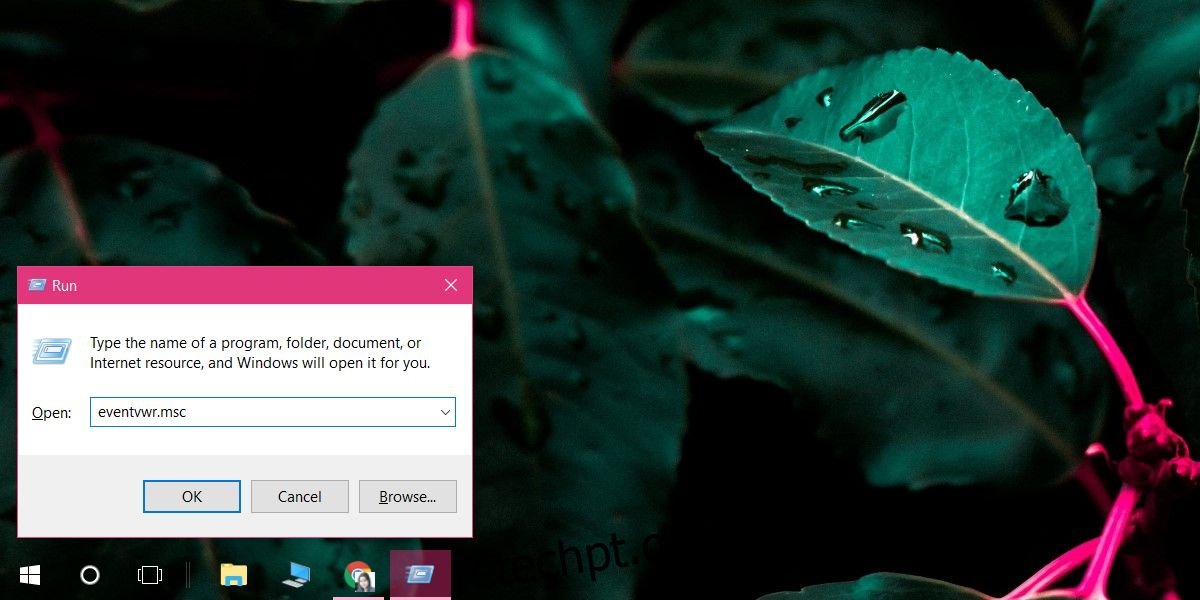O Windows 10 pode travar. Na verdade, em seus primeiros dias, ele fez muito isso. Uma falha não é um evento normal de desligamento. É um desligamento forçado iniciado pelo sistema. Os usuários também podem forçar o desligamento do Windows 10 sem usar o menu de energia. Tudo o que você precisa fazer é pressionar e segurar o botão liga/desliga do seu laptop ou desktop até que o sistema seja desligado. Você não deve forçar o desligamento do sistema, a menos que não haja absolutamente nenhuma alternativa. Se você suspeitar que seu sistema travou ou que alguém o forçou a desligar, você pode verificar. O log de eventos permite verificar se o Windows 10 foi desligado normalmente ou não. Tudo o que você precisa saber é o ID de evento correto a ser procurado.
últimas postagens
IDs de evento de desligamento do Windows 10
Para visualizar os eventos de desligamento do Windows 10, abra a caixa de execução por meio do atalho de teclado Win+R e digite o seguinte;
eventvwr.msc
Toque na tecla Enter para abrir o Visualizador de eventos.

Na coluna da esquerda, expanda logs do Windows>Sistema. Olhe para a coluna à direita e você encontrará uma opção para filtrar o log atual. Clique em ‘Filtrar registro atual…’.
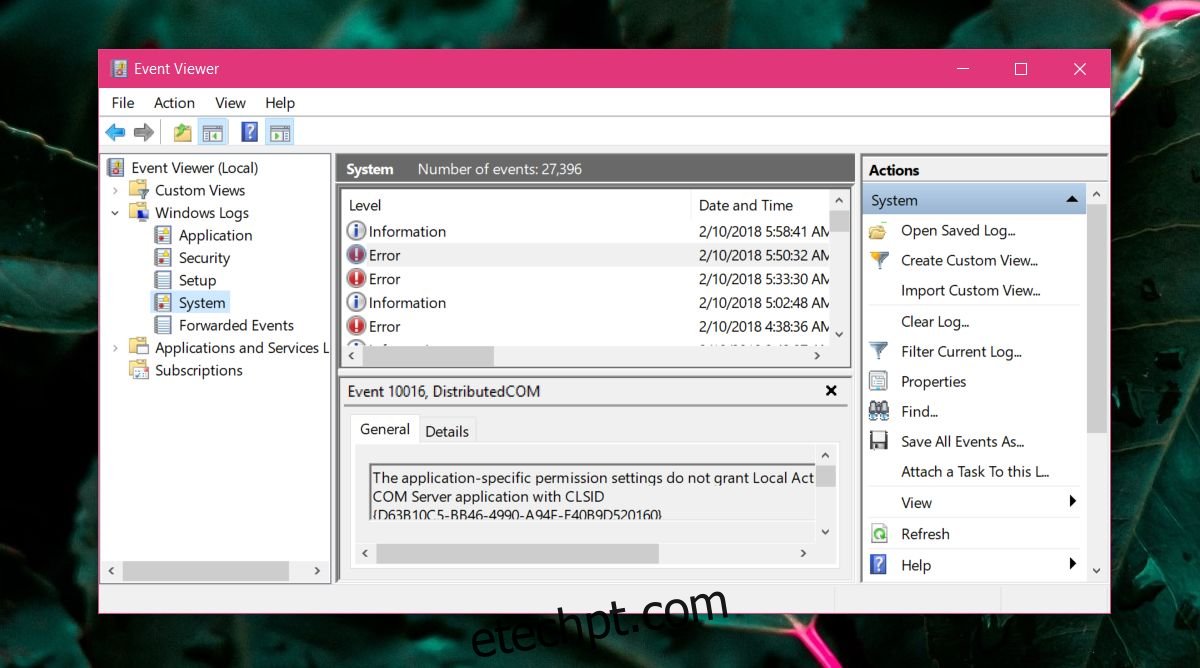
Em Filter Current Log, clique dentro da caixa
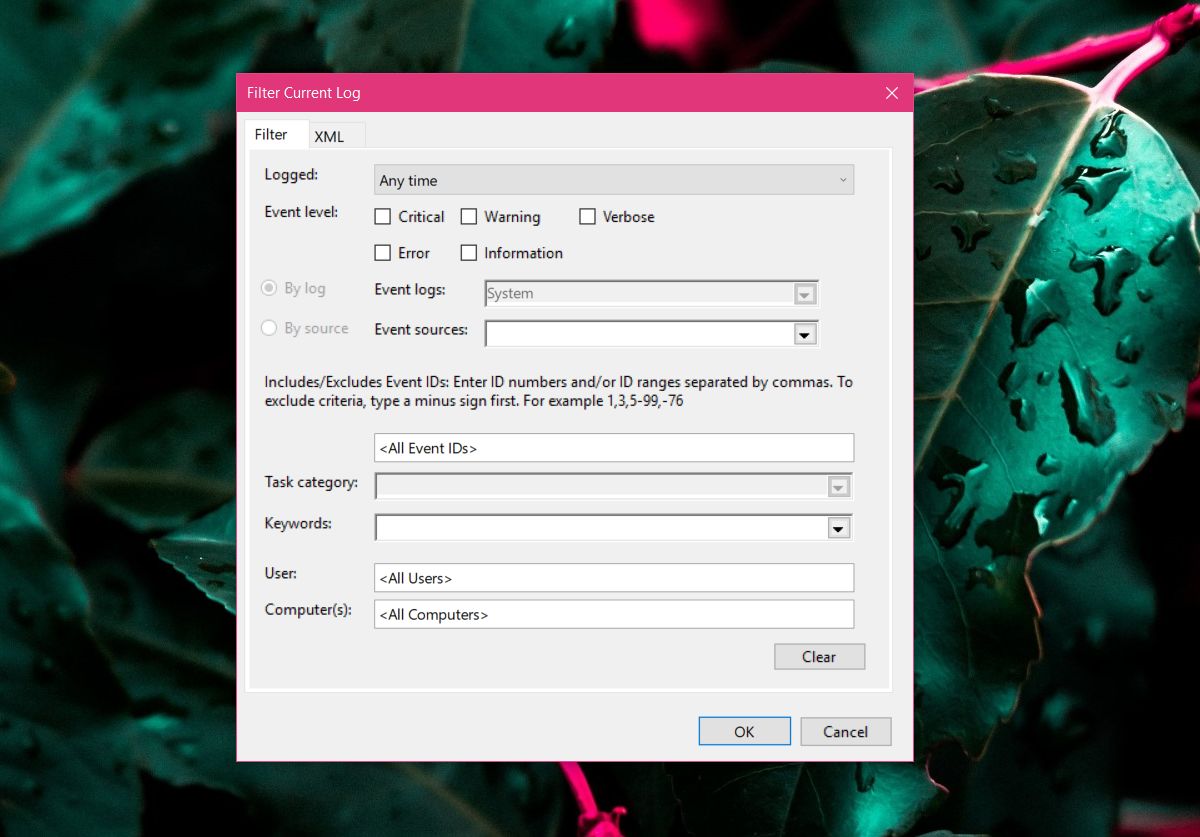
ID do evento
Com relação ao desligamento do sistema, desligamento forçado, falha do sistema e reinicialização do sistema, os seguintes são os IDs de evento que você precisa filtrar;
Desligamento forçado: ID do evento 6008
Desligamento normal: ID do evento 6006
Falha do sistema/BSOD: ID do evento 1001
Sistema ativado: ID do evento 6005
Não há como saber quando um sistema foi reiniciado, no entanto, você pode filtrar os IDs de evento 6006 e 6005 e comparar o carimbo de hora em cada um.
Informações do ID do evento
As informações que descrevem qualquer um dos eventos listados acima não lhe dirão em termos simples que seu sistema foi desligado ou travou. Se é isso que você está procurando, o evento que está sendo registrado é sua resposta. Em todos os casos, o evento terá um carimbo de data e hora.
O seguinte mostra as informações do evento para a inicialização do sistema. A descrição simplesmente diz que o serviço do evento foi iniciado. Este é o serviço que registra todos os eventos no Windows e começa e termina com o Windows.
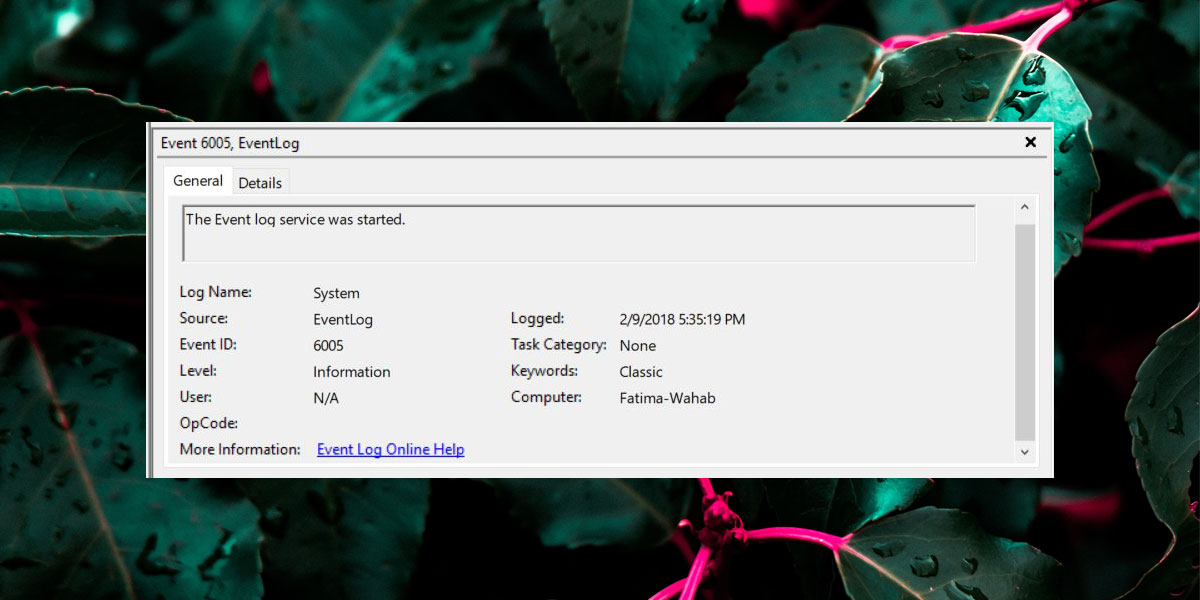
Os eventos não diferenciam como um sistema foi desligado, ou seja, pelo menu de energia ou pelo prompt de comando ou por um aplicativo. Ele também não pode diferenciar entre como um sistema foi forçado a desligar, ou seja, o botão liga/desliga foi pressionado ou o sistema foi desconectado.